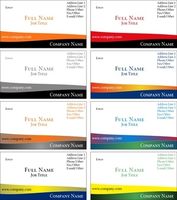Gewusst wie: Erstellen einer Visitenkarte Avery
Es ist wichtig, eine Visitenkarte zu haben, wenn Sie Inhaber eines Unternehmens sind oder professionelle. Es ist mehr als eine handschriftliche Notiz professionell und auch spart Zeit, wenn Sie Ihre Kontaktinformationen teilen. Menschen sind auch eher um die Karte als ein Stück Stück Papier zu sparen. Sie können problemlos eine Visitenkarte, die mithilfe von Averys Designvorlagen, erstellen, unter Umgehung der Notwendigkeit, für professionelle Designer oder Drucker zu zahlen.
Anweisungen
1 Klicken Sie auf die Schaltfläche "Jetzt starten" auf der Avery-Website. Ein neues Fenster wird geöffnet, wenn dies das erste Mal, Sie aufgefordert werden, zu registrieren. Sobald Sie die Registrierung abgeschlossen haben, schließen Sie einfach das Fenster, um zum Hauptbildschirm zurückzukehren.
2 Wählen Sie "Visitenkarten" aus "Kategorie wählen." Führen Sie einen Bildlauf durch die Liste Avery, und doppelklicken Sie auf die Vorlage für die Avery-Anzahl, die Sie brauchen. (Sie finden die Avery-Nummer auf die Kiste, die Ihr Blatt Avery kam.)
3 Wählen Sie ein bestehendes Design oder "Leere Designs", wenn Sie von vorne anfangen. Es wird auf dem Bildschirm geladen.
4 Klicken Sie auf das Zoom-Symbol, um Ihre Karte zu vergrößern, wie Sie ihn erstellen. Ein ganzes Blatt Karten erscheint auf einer 8 1/2 x 11 Seite, aber du musst nur Änderungen an einer von ihnen zu machen.
5 Markieren Sie den Text, den Sie ändern möchten und darüber geben. Um eine Textzeile zu entfernen, wählen Sie das Textfeld, und drücken Sie die Taste "Entf". Um eine Schriftart oder das Format zu ändern, markieren Sie das Textfeld mit dem Text, und wählen Sie eine Option aus dem Abschnitt "Text formatieren".
6 Löschen Sie ein Bild, indem Sie es auf der Visitenkarte auswählen. Dann klicken Sie auf "Bild löschen" oder drücken Sie die Schaltfläche "Löschen" auf Ihrer Tastatur.
7 Ersetzen Sie ein Bild, indem Sie das aktuelle Bild auswählen. Um ein Bild aus der Bibliothek zu verwenden, wählen Sie "Clip Art Gallery", und wählen Sie ein anderes Bild auf Ihre Visitenkarte zu setzen. Um ein Bild aus der Datei verwenden möchten, wählen Sie "Aus Datei" und klicken Sie auf "Jetzt importieren." Doppelklicken Sie auf das Bild, das Sie hochladen möchten.
8 Passen Sie die Größe des Bildes, durch Herausziehen oder ziehen in den Griffen, die rund um das Bild auf Ihrer Karte.
9 Doppelklicken Sie auf "Back Of Sheet", die Rückseite der Visitenkarte anpassen, oder klicken auf "Weiter", wenn Sie lieber auf die Rückseite leer lassen.
10 Klicken Sie auf "Print Your Project" zum Einrichten Ihres Druckers. Sie gelangen auf das PDF-Layout der Visitenkarte. Das Dialogfeld "Drucken" öffnet sich auch.
11 Wählen Sie "Alle" für den Druckbereich im Dialogfeld Drucken den gesamten Inhalt Ihrer Datei oder "Aktuelle Ansicht" nur den Inhalt der Seite drucken Sie auf sind. Geben Sie die Anzahl der Kopien, die Sie drucken möchten. "Page Scaling" auf none festgelegt, und klicken Sie auf "Drucken." Um die Ränder anzupassen, zurück zu den Avery-Assistenten auf der Website, und wählen Sie die Schaltfläche "Drucken einstellen".
12 Klicken Sie auf "Projekt speichern", wenn Ihre Visitenkarten abgeschlossen sind. Dann speichern Sie die Datei auf Ihren Computer und akzeptieren Sie die Dateierweiterung ".avery" zu.
Tipps & Warnungen
- Drucken von Mustern Ihre Visitenkarten auf normalem, weißen Papier (8 1/2 x 11) nur für den Fall, dass Sie das Layout anpassen möchten. Sie können das einfache Blatt Papier über Ihre Avery Visitenkarten-Bogen (im Licht) halten, um zu sehen, wie es ausrichtet. Sie wollen Ihre Karten Drucken auf stabiler ihnen ein professionelles Feel geben.
- Benötigen Sie eine Visitenkarte mit einer sauberen Kante, versuchen Sie die Avery-8873 (weiß, Matt beschichtet), 8879 (weiß, glänzend) oder 5871 (weiß, ungestrichen).